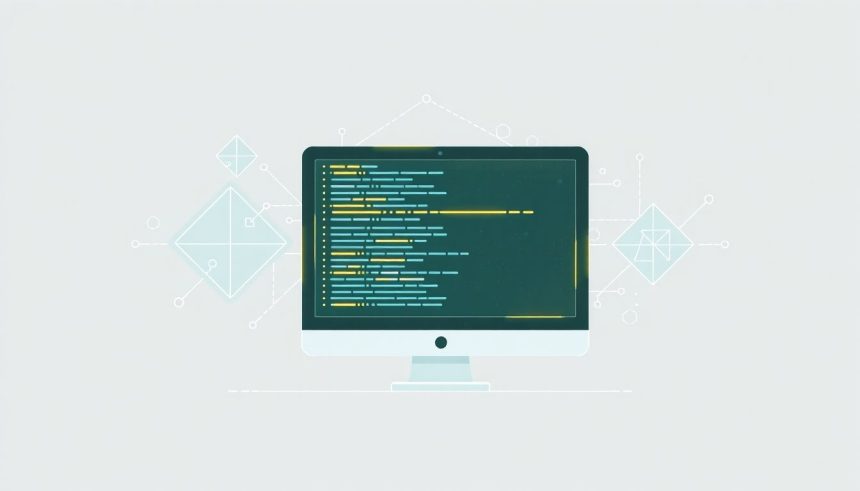A modern számítástechnika világában a legtöbb felhasználó számára a grafikus felhasználói felület, vagyis a GUI (Graphical User Interface) jelenti a mindennapi interakciót a géppel. Ablakok, ikonok, menük és egérkattintások segítségével navigálunk a digitális térben. Létezik azonban egy másik, mélyebb és sokak számára hatékonyabb módja a számítógépek vezérlésének: a parancssoros felület, avagy a Command Line Interface (CLI). Ez a módszer egy szöveges alapú környezetet biztosít, ahol parancsok begépelésével kommunikálunk közvetlenül az operációs rendszerrel.
A CLI nem csupán egy régi, elavult technológia, hanem egy rendkívül erőteljes eszköz, mely a rendszergazdák, fejlesztők és haladó felhasználók körében máig nélkülözhetetlen. Képességei messze túlmutatnak az egyszerű fájlműveleteken, lehetővé téve a komplex feladatok automatizálását, a rendszerek távoli kezelését és a programok precíz irányítását. A parancssoros felület megértése kulcsfontosságú ahhoz, hogy valóban uraljuk a számítógépünket, és kiaknázzuk annak teljes potenciálját.
A parancssoros felület nem csupán egy eszköz, hanem egyfajta gondolkodásmód is, mely a precíz irányítást és az automatizálást helyezi előtérbe.
Mi az a parancssoros felület (CLI)?
A parancssoros felület (Command Line Interface, CLI) egy szöveges alapú felhasználói interfész, amely lehetővé teszi a felhasználók számára, hogy parancsok begépelésével interakcióba lépjenek egy számítógépes programmal vagy operációs rendszerrel. Ezzel szemben a grafikus felhasználói felület (GUI) vizuális elemeket, például ikonokat, ablakokat és menüket használ a kommunikációhoz. A CLI esetében minden művelet egy meghatározott szintaxisú szöveges parancs formájában történik, amelyet a felhasználó beír, majd az operációs rendszer vagy a program végrehajt.
Amikor egy parancsot begépelünk a CLI-be, az lényegében egy utasítás, amelyet a rendszernek adunk. Ez az utasítás lehet egy fájl másolása, egy program elindítása, egy hálózati beállítás módosítása vagy akár egy komplex szkript futtatása. A rendszer feldolgozza a parancsot, és visszajelzést ad, ami lehet egy eredmény, egy hibaüzenet vagy egyszerűen egy új parancssor, amely a következő utasításra vár.
A CLI alapvető komponensei
A parancssoros felület működésének megértéséhez fontos tisztában lenni néhány kulcsfontosságú komponenssel:
1. Terminál emulátor (Terminal Emulator): Ez az a szoftver, amelyet látunk és használunk. Egy grafikus ablak, amely szimulálja a régi, fizikai terminálok működését. Példák: Windows esetén a Command Prompt (cmd.exe) vagy PowerShell, Linuxon a GNOME Terminal, Konsole, xterm, macOS-en a Terminal.app.
2. Shell (héj): A shell a terminál emulátoron belül futó program, amely értelmezi a begépelt parancsokat, és kommunikál az operációs rendszer kernelével. Ez a felhasználó és a kernel közötti interfész. Különböző shell-ek léteznek, mindegyiknek megvannak a maga sajátosságai és funkciói (pl. Bash, Zsh, PowerShell, Fish).
3. Kernel (mag): Az operációs rendszer magja, amely közvetlenül kezeli a hardvert és a rendszer erőforrásait. A shell a kernelhez továbbítja a parancsokat, a kernel pedig végrehajtja azokat, és visszaküldi az eredményt a shellnek.
4. Parancsok (Commands): Ezek a specifikus utasítások, amelyeket a shellnek adunk. Minden parancs egy adott feladat elvégzésére szolgál. Például a ls (Linux/macOS) vagy dir (Windows) parancs a könyvtár tartalmának listázására szolgál.
5. Argumentumok és kapcsolók (Arguments and Flags/Options): A parancsokhoz gyakran adunk kiegészítő információkat, amelyek módosítják azok viselkedését. Az argumentumok általában a parancs célpontját adják meg (pl. fájlnév), a kapcsolók (vagy opciók) pedig a parancs működését finomítják (pl. ls -l, ahol a -l a részletes listázást kéri).
A parancssoros felület története és fejlődése
A CLI gyökerei egészen a számítástechnika hajnaláig nyúlnak vissza, amikor még nem léteztek grafikus felületek. Az első számítógépekkel való interakció lyukkártyákon vagy kapcsolók állításával történt, ami rendkívül lassú és hibalehetőségekkel teli volt. A távírókészülékek (teletypewriters) megjelenésével vált lehetővé a szöveges alapú interakció, ahol a felhasználók beírták a parancsokat, és a gép kinyomtatta a válaszokat.
Az 1960-as években az UNIX operációs rendszer fejlesztése hozott áttörést. Az UNIX-hoz kifejlesztett shell, a Thompson Shell (sh) volt az egyik első modern parancssoros értelmező. Ez a shell alapozta meg a későbbi, ma is használt shell-ek működését. Az UNIX filozófiája, miszerint „minden egy fájl”, és a kis, speciális feladatokat ellátó programok láncolhatók egymáshoz, tökéletesen illeszkedett a CLI-hez.
Az 1970-es és 80-as években a személyi számítógépek elterjedésével a CLI továbbra is domináns maradt. Az IBM PC-n a DOS (Disk Operating System) és annak parancssora (COMMAND.COM) vált szabványossá. Ekkoriban minden felhasználónak tudnia kellett parancsokat begépelni a fájlok kezeléséhez, programok indításához. A DOS-os parancsok, mint a dir, cd, copy, del, sokak számára ismerősek lehettek.
A grafikus felhasználói felületek (GUI), mint az Apple Macintosh (1984) és a Microsoft Windows (1985) megjelenésével a CLI háttérbe szorult az átlagfelhasználók körében. A GUI-k intuitívabbak és könnyebben megtanulhatóak voltak. Azonban a CLI sosem tűnt el teljesen. A rendszergazdák, hálózati mérnökök és szoftverfejlesztők továbbra is előszeretettel használták a CLI-t a nagyobb hatékonyság, az automatizálási lehetőségek és a távoli hozzáférés miatt.
Napjainkban a CLI reneszánszát éli, különösen a DevOps, a felhőalapú számítástechnika és az automatizálás térnyerésével. A modern operációs rendszerek, mint a Linux disztribúciók, macOS és a Windows PowerShell, erőteljes és fejlett parancssoros felületeket kínálnak, amelyek messze túlmutatnak elődeiken.
Miért érdemes használni a parancssoros felületet? Előnyei
Bár a GUI sokak számára kényelmesebbnek tűnhet, a CLI számos olyan előnnyel rendelkezik, amelyek miatt a professzionális felhasználók számára továbbra is nélkülözhetetlen eszköz:
1. Hatékonyság és sebesség
A CLI lehetővé teszi a feladatok sokkal gyorsabb elvégzését, különösen akkor, ha ismétlődő vagy komplex műveletekről van szó. Egy tapasztalt felhasználó billentyűzetről sokkal gyorsabban navigálhat a fájlrendszerben, másolhat fájlokat vagy indíthat programokat, mint egérrel kattintgatva. A parancsok begépelése kevesebb mozdulatot igényel, mint a menükben való keresgélés és az ikonok kattintása.
2. Automatizálás és szkriptelés
Ez az egyik legnagyobb előnye a CLI-nek. A parancsokat könnyedén össze lehet fűzni, és shell szkriptekké (script) lehet alakítani. Ezek a szkriptek automatizálhatják az ismétlődő feladatokat, például biztonsági mentések készítését, logfájlok elemzését, szoftvertelepítést vagy komplex rendszerkonfigurációkat. Az automatizálás jelentősen csökkenti az emberi hibák lehetőségét és időt takarít meg.
A CLI igazi ereje az automatizálásban rejlik: egyetlen szkripttel órákig tartó manuális munkát spórolhatunk meg.
3. Távoli hozzáférés és rendszerfelügyelet
A szerverek és távoli rendszerek túlnyomó többsége kizárólag CLI-n keresztül érhető el, gyakran SSH (Secure Shell) protokollon keresztül. Nincs szükség grafikus felületre, ami kevesebb erőforrást igényel a szerveren. Ez ideális a felhőalapú infrastruktúrák, webhoszting és nagy adatközpontok kezelésére, ahol a rendszergazdák távolról, biztonságosan felügyelhetik és konfigurálhatják a gépeket.
4. Erőforrás-hatékonyság
A CLI sokkal kevesebb rendszererőforrást (RAM, CPU) igényel, mint egy GUI. Ez különösen fontos a régebbi hardverek, beágyazott rendszerek vagy szerverek esetében, ahol minden megspórolt erőforrás számít. Egy minimális Linux disztribúció CLI-vel futva rendkívül kis lábnyommal rendelkezik.
5. Nagyobb kontroll és rugalmasság
A CLI sokkal finomabb és pontosabb kontrollt biztosít az operációs rendszer és a programok felett. A parancsok gyakran rengeteg opcióval és kapcsolóval rendelkeznek, amelyekkel a felhasználó a legapróbb részletekig testre szabhatja a műveleteket. A GUI-k gyakran csak a leggyakoribb opciókat kínálják fel.
6. Adatfeldolgozás és szöveges fájlok kezelése
A CLI kiválóan alkalmas nagy mennyiségű szöveges adat feldolgozására. Olyan eszközök, mint a grep, awk, sed, lehetővé teszik a logfájlok elemzését, adatok szűrését, átalakítását és riportok generálását rendkívül hatékonyan. Ez a képesség kulcsfontosságú a fejlesztők, adattudósok és rendszergazdák számára.
7. Univerzális ismeretek
Bár a különböző operációs rendszerek CLI-jei eltérhetnek, a mögöttes elvek és sok parancs (különösen a UNIX-alapú rendszereken) hasonló. Ha valaki megtanulja a Bash shellt Linuxon, az ismereteit könnyedén alkalmazhatja macOS-en vagy akár a Windows Subsystem for Linux (WSL) segítségével Windows alatt is.
Hátrányok és kihívások
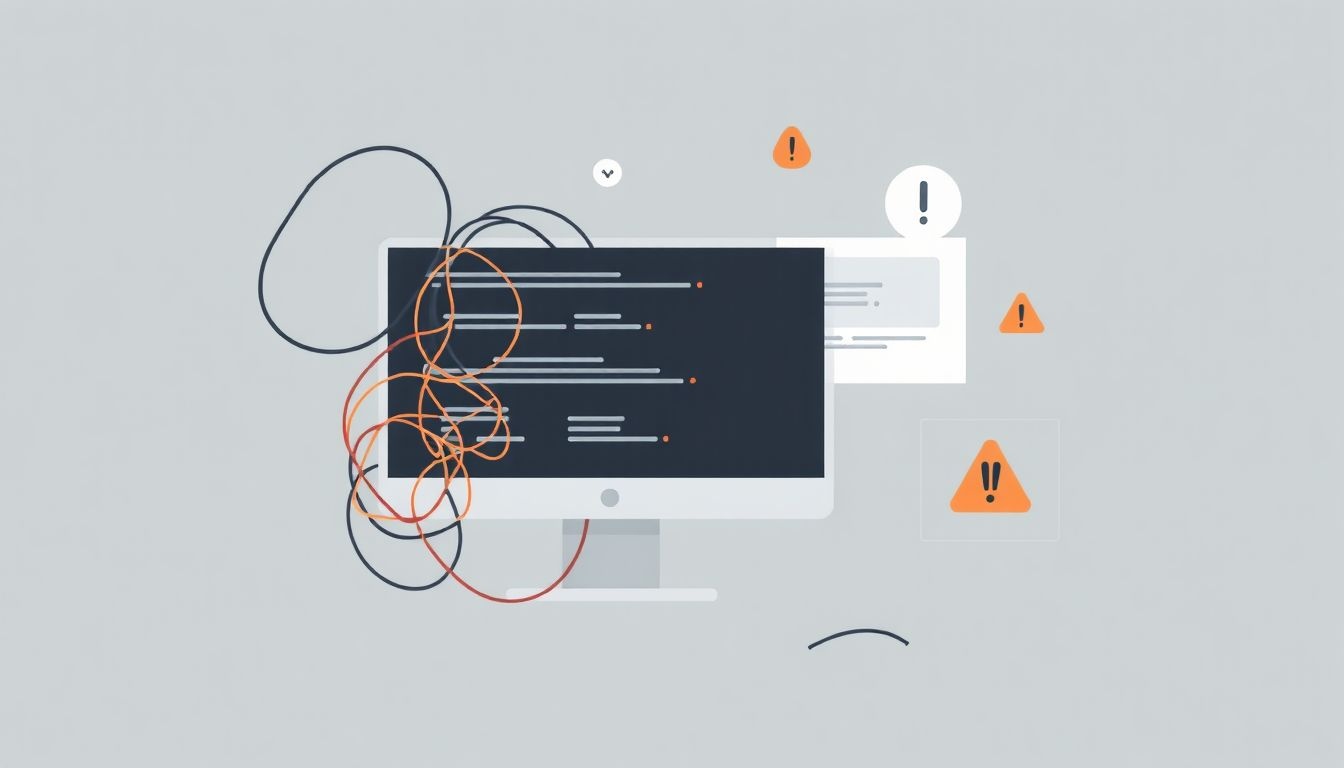
Természetesen a CLI-nek is vannak hátrányai, amelyek miatt nem mindenki számára ideális választás:
1. Magas tanulási görbe: A CLI használata sok parancs és azok szintaxisának megjegyzését igényli. Ez különösen az elején frusztráló lehet a kezdők számára.
2. Nincs vizuális visszajelzés: A GUI-val ellentétben nincs vizuális megerősítés arról, hogy egy művelet sikeresen megtörtént-e (pl. egy fájl áthelyezése nem jelenik meg vizuálisan). A felhasználónak a parancssorból kapott szöveges visszajelzésekre kell támaszkodnia.
3. Hibalehetőségek: Egy rosszul begépelt parancs vagy egy rossz argumentum súlyos következményekkel járhat, különösen ha rendszergazdai jogosultságokkal dolgozunk. Nincs „visszavonás” gomb, mint a GUI-ban.
4. Komplexitás: Bár a CLI rugalmas, a komplex feladatokhoz szükséges parancssorok hosszúak és nehezen olvashatóak lehetnek. Ez nehezíti a hibakeresést és a szkriptek karbantartását.
Gyakori shell-ek és azok jellemzői
A shell a parancssoros felület szíve, amely értelmezi a parancsokat és kezeli a felhasználói interakciót. Több különböző shell létezik, mindegyiknek megvannak a maga sajátosságai:
1. Bash (Bourne-Again SHell)
A Bash a legelterjedtebb shell a Linux és macOS rendszereken. Az eredeti Bourne Shell (sh) továbbfejlesztett változata, amely számos kényelmi funkciót kínál, mint például a parancselőzmények, a tabulátoros kiegészítés és a fejlett szkriptelési lehetőségek. A Bash de facto szabvány a UNIX-szerű rendszereken, és alapvető ismerete elengedhetetlen minden CLI felhasználó számára.
2. Zsh (Z Shell)
A Zsh egy modernebb shell, amely kompatibilis a Bash-sel, de számos extra funkciót kínál, mint például a jobb tabulátoros kiegészítés, a téma- és plugin-támogatás (pl. Oh My Zsh), a fejlettebb parancselőzmények és a helyesírás-ellenőrzés. Egyre népszerűbb a fejlesztők körében, és a macOS alapértelmezett shellje a Catalina verzió óta.
3. PowerShell
A Windows PowerShell a Microsoft válasza a UNIX-szerű shell-ekre. Nem csupán egy parancssor, hanem egy teljes értékű szkriptelési nyelv is, amely .NET alapú objektumokkal dolgozik, nem pedig egyszerű szöveggel. Ez sokkal erőteljesebbé és konzisztenssé teszi a Windows rendszerek felügyeletét és automatizálását. A PowerShell nem csak Windows-on, hanem Linuxon és macOS-en is elérhető.
4. CMD.exe (Command Prompt)
A CMD.exe a hagyományos Windows parancssor, amely a DOS-ból ered. Bár alapvető feladatokra (fájlműveletek, programok indítása) alkalmas, képességei korlátozottabbak, mint a PowerShellé vagy a Bashé. Főleg a régebbi Windows-os parancsok és batch szkriptek futtatására használatos.
5. Fish (Friendly Interactive SHell)
A Fish egy felhasználóbarát shell, amely különösen a kezdők számára lehet vonzó. Beépített szintaxiskiemelést, automatikus javaslatokat és intelligens tabulátoros kiegészítést kínál, amelyek megkönnyítik a parancsok begépelését és a hibák elkerülését. Célja, hogy a CLI használata minél intuitívabb legyen.
Alapvető parancsok és működésük
A CLI használatának elsajátítása a leggyakoribb parancsok megismerésével kezdődik. Ezek a parancsok lehetővé teszik a fájlrendszerben való navigálást, a fájlok és könyvtárak kezelését, valamint alapvető rendszerinformációk lekérését. Az alábbiakban a Bash (Linux/macOS) parancsokat mutatjuk be, mivel ezek a legelterjedtebbek, de a koncepciók a többi shell-ben is hasonlóak.
Navigáció a fájlrendszerben
A fájlrendszer a számítógépünk tárolóstruktúrája, ahol a fájlok és könyvtárak hierarchikusan rendeződnek. A CLI-ben mindig egy aktuális munkakönyvtárban (current working directory) tartózkodunk.
1. pwd (print working directory): Megmutatja az aktuális munkakönyvtár abszolút elérési útját.
$ pwd
/home/felhasznalo/dokumentumok
2. ls (list): Kilistázza az aktuális könyvtár tartalmát. Különböző kapcsolókkal finomítható a kimenet.
ls -l: Részletes listázás (jogosultságok, tulajdonos, méret, dátum).ls -a: Az összes fájl listázása, beleértve a rejtett fájlokat is (amelyek neve ponttal kezdődik).ls -lh: Részletes listázás emberi olvasható méretekkel (pl. 10K, 2M).
$ ls
fajl1.txt konyvtar1 kep.jpg
$ ls -l
-rw-r--r-- 1 felhasznalo felhasznalo 1234 Jan 15 10:00 fajl1.txt
drwxr-xr-x 2 felhasznalo felhasznalo 4096 Jan 14 15:30 konyvtar1
-rw-r--r-- 1 felhasznalo felhasznalo 56789 Jan 16 11:45 kep.jpg
3. cd (change directory): Könyvtárak közötti váltás. Az elérési út lehet abszolút (a gyökérkönyvtárból indulva) vagy relatív (az aktuális könyvtárhoz képest).
cd konyvtar1: Belépés akonyvtar1nevű alkönyvtárba.cd ..: Visszalépés a szülőkönyvtárba.cd ~: Visszalépés a felhasználó saját (home) könyvtárába.cd /var/log: Belépés az abszolút elérési úton megadott könyvtárba.
$ cd konyvtar1
$ pwd
/home/felhasznalo/dokumentumok/konyvtar1
$ cd ..
$ pwd
/home/felhasznalo/dokumentumok
Fájlok és könyvtárak kezelése
1. mkdir (make directory): Új könyvtár létrehozása.
$ mkdir uj_konyvtar
2. rmdir (remove directory): Üres könyvtár törlése.
$ rmdir ures_konyvtar
Megjegyzés: Nem üres könyvtárak törlésére az rm -r parancsot használjuk.
3. touch: Üres fájl létrehozása, vagy egy fájl módosítási idejének frissítése.
$ touch uj_fajl.txt
4. cp (copy): Fájlok és könyvtárak másolása.
cp fajl1.txt fajl2.txt: Afajl1.txtmásolásafajl2.txtnéven az aktuális könyvtárba.cp fajl.txt /utvonal/celkonyvtar/: Afajl.txtmásolása egy másik könyvtárba.cp -r konyvtar1 /utvonal/celkonyvtar/: Könyvtár rekurzív másolása (tartalmával együtt).
$ cp dokumentum.pdf archivum/dokumentum_masolat.pdf
5. mv (move): Fájlok és könyvtárak áthelyezése vagy átnevezése.
mv regi_nev.txt uj_nev.txt: Fájl átnevezése.mv fajl.txt /utvonal/celkonyvtar/: Fájl áthelyezése.
$ mv kep.jpg kepek/nyaralas.jpg
6. rm (remove): Fájlok törlése.
rm fajl.txt: Fájl törlése.rm -r konyvtar/: Könyvtár rekurzív törlése (tartalmával együtt).rm -rf konyvtar/: Könyvtár rekurzív és kényszerített törlése (óvatosan használandó!).
$ rm ideiglenes.log
Fájlok tartalmának megtekintése és keresése
1. cat (concatenate): Fájlok tartalmának megjelenítése a terminálon. Nagyobb fájlok esetén nem ajánlott.
$ cat bemutatkozas.txt
Ez egy bemutatkozó szöveg.
Tartalmaz néhány fontos információt.
2. less / more: Fájlok tartalmának lapozható megjelenítése. Ideális nagy fájlokhoz.
$ less nagy_logfajl.log
3. head: Fájl első néhány sorának megjelenítése (alapértelmezésben 10 sor).
$ head -n 5 konfiguracio.ini